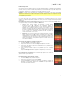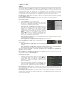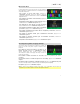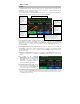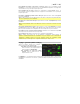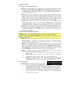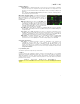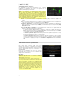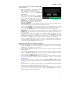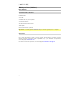User Guide
Table Of Contents
- User Guide (English)
- Guía del usuario (Español)
- Guide d’utilisation (Français)
- Guida per l’uso (Italiano)
- Benutzerhandbuch (Deutsch)
- Appendix (English)
59
Pour transférer des fichiers entre le HeadRush MX5
et votre ordinateur :
1. Reliez votre ordinateur au port USB du HeadRush
MX5 en utilisant un câble USB standard.
2. Avec l’ordinateur sous tension, allumez le
HeadRush MX5 à l'aide de l'interrupteur
d'alimentation.
3. Tapez sur le bouton dans le coin supérieur
droit de la fenêtre, puis tapez sur Global Settings.
4. Dans la fenêtre qui s’affiche, tapez sur le bouton
dans le coin supérieur droit, puis tapez sur
USB Transfer. Sur l’ordinateur, le HeadRush MX5
s’affichera comme périphérique de stockage de
masse appelé HeadRush.
Utilisateurs Windows : Si c'est la première fois que vous le connectez à cet ordinateur, vous
devrez peut-être attendre une minute pendant qu'il installe les pilotes.
5. Ouvrez le lecteur HeadRush. Vous pouvez maintenant cliquer et faire glisser librement le contenu
entre le lecteur HeadRush et votre ordinateur. Notez que toutes les modifications apportées au
contenu du lecteur HeadRush prennent effet immédiatement et ne peuvent être annulées.
6. IMPORTANT : Lorsque vous avez terminé de transférer le contenu, vous devez éjecter le lecteur
HeadRush de votre ordinateur. Une corruption de fichier peut se produire si le lecteur n'est pas
correctement éjecté.
7. Une fois le lecteur éjecté, tapez sur Sync sur le HeadRush MX5 pour confirmer toutes les
modifications que vous avez apportées au contenu du lecteur HeadRush. Une invite
supplémentaire s’affichera pour confirmer que vous avez éjecté le lecteur. Tapez sur Proceed
pour continuer ou sur Cancel pour continuer à parcourir les fichiers sur votre ordinateur.
Lorsque le HeadRush MX5 analyse et importe les fichiers, un indicateur indique sa progression.
La fenêtre Global Settings s’affichera une fois le processus terminé. Veillez à ne pas débrancher
ou à éteindre le HeadRush MX5 pendant le processus.
Instructions de mise à jour du micrologiciel
1. Reliez le port USB de votre appareil HeadRush à votre ordinateur et veillez à ce que l'appareil
HeadRush et votre ordinateur soient sous tension.
2. Sur votre appareil HeadRush, appuyez sur l'icône ••• dans le coin supérieur droit, puis tapez sur
Global Settings.
3. Dans la fenêtre qui s’affiche, appuyez de nouveau sur l'icône ••• dans le coin supérieur droit,
puis tapez sur Firmware Update. Dans la fenêtre qui s’affiche, appuyez sur OK pour continuer.
Après le redémarrage, Update s’affichera dans le bas de l’écran.
4. Ouvrez l'application HeadRush Updater pour votre système d'exploitation : Windows ou macOS.
Vous pouvez télécharger la dernière version de l’application de mise à jour à partir de
headrushfx.com.
5. Lorsque la fenêtre de mise à jour s’affiche, cliquez sur Update HeadRush. Veillez à ne pas
débrancher ou à éteindre l’appareil HeadRush ou votre ordinateur tant que la mise à jour n’est pas
terminée.
6. Lorsque la mise à jour est terminée, la fenêtre de mise à jour affiche Done et l’appareil HeadRush
redémarre. Cliquer sur Done pour fermer la fenêtre de mise à jour.
7. Pour confirmer que l’appareil HeadRush utilise bien la dernière version du micrologiciel, tapez sur
l'icône ••• dans le coin supérieur droit, puis tapez sur Global Settings. La version du
micrologiciel s’affichera dans le bas de l’écran.